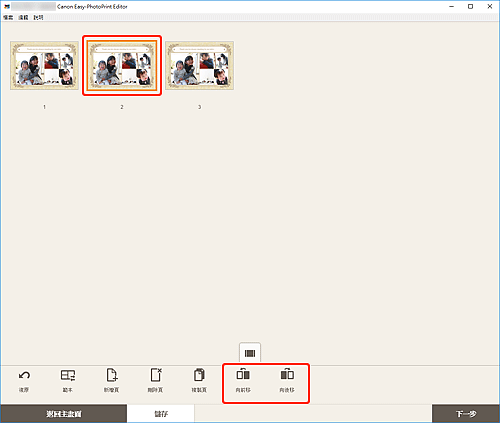新增、刪除或重新排列頁面
在項目編輯螢幕中,可以新增頁面至項目,或者複製/刪除頁面。 也可以重新排列頁面。
 重要事項
重要事項
- 對於日曆或光碟標籤,該功能不可用。
 注釋
注釋
- 要在項目中顯示頁面縮圖,按一下項目編輯螢幕中的
 (縮圖清單檢視)。
(縮圖清單檢視)。 - 要逐頁預覽項目,按一下項目編輯螢幕中的
 (單個影像檢視)。
(單個影像檢視)。 - 在以下敘述中使用美術拼貼編輯作為範例。
新增/複製頁面
可以新增與項目編輯/頁面區域中顯示的頁面佈置相同的頁面。 在縮圖清單檢視中,也可以複製選定的頁面。
在單個影像檢視中顯示項目時:
-
在項目編輯螢幕中選擇頁面,然後按一下新增頁(Add Page)。
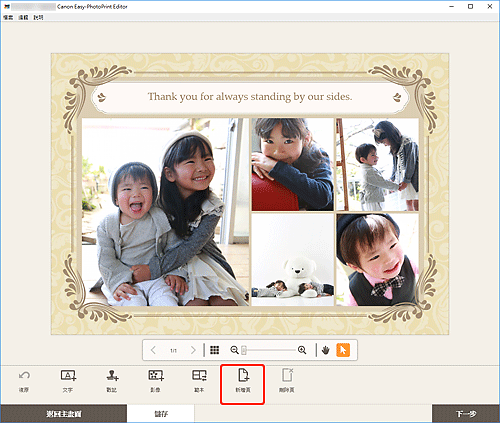
在所選頁面後新增一個新頁面。
在縮圖清單檢視中顯示項目時:
-
在項目編輯螢幕中選擇頁面,然後按一下新增頁(Add Page)或複製頁(Duplicate Page)。
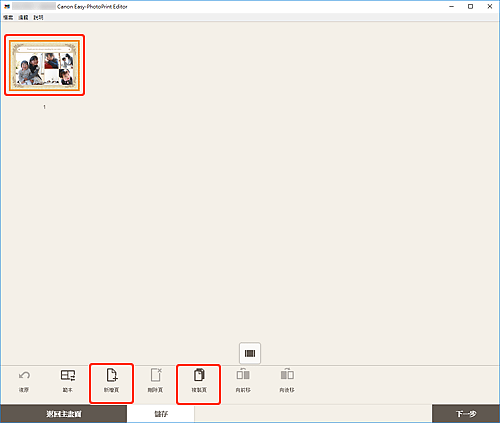
在選定的頁面後新增一個新頁面或重複的頁面。
刪除頁面
刪除顯示在項目顯示/頁面區域中的多餘頁面。
 注釋
注釋
- 僅當存在多個頁面時才可以刪除頁面。
在單個影像檢視中顯示項目時:
-
在項目編輯螢幕中選擇頁面,然後按一下刪除頁(Delete Page)。
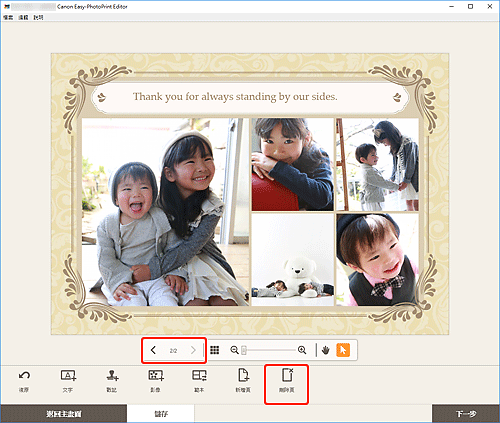
刪除頁(Delete Page)螢幕隨即顯示。 按一下OK刪除選定的頁面。
在縮圖清單檢視中顯示項目時:
-
在項目編輯螢幕中選擇頁面,然後按一下刪除頁(Delete Page)。
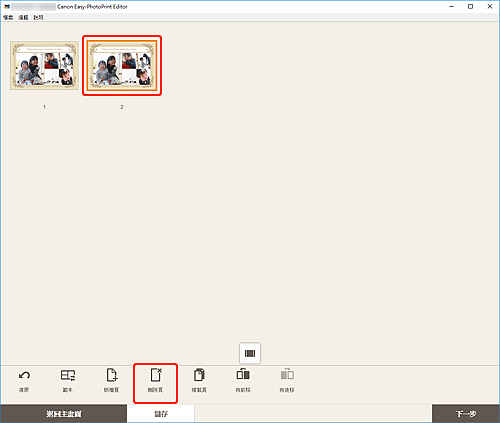
刪除頁(Delete Page)螢幕隨即顯示。 按一下OK刪除選定的頁面。
重新排列頁面
要重新排列頁面順序,請在項目編輯螢幕的縮圖清單檢視中顯示項目。
-
在項目編輯螢幕中選擇頁面,然後按一下向前移(Bring Forward)或向後移(Send Backward)。